Sicherung Ihrer E-Mail-Daten mit Evolution: Eine umfassende Anleitung
Evolution ist ein vielseitiger E-Mail-Client mit einer Fülle von Funktionen. Besonders hervorzuheben ist die unkomplizierte Sicherungsfunktion, die es Nutzern ermöglicht, ihre Daten zu exportieren, ohne aufwendige, benutzerdefinierte Archive erstellen zu müssen. Dies vereinfacht das Sichern von E-Mails, Einstellungen und Kontoinformationen erheblich.
Um eine Sicherungskopie Ihrer Evolution-E-Mail-Einstellungen direkt in der Anwendung zu erstellen, starten Sie Evolution und wählen Sie im Menü „Datei“ die Option „Evolutionsdaten sichern“ aus. Daraufhin öffnet sich ein Dateibrowser, über den Sie Ihre E-Mail-Daten als TarGZ-Archiv speichern können.
Nach der Speicherung Ihrer Daten erscheint eine Abfrage, ob Sie Evolution wirklich schließen möchten. Klicken Sie auf „Evolution schließen und sichern“, um die Datensicherung abzuschließen.
Sichern über die Befehlszeile
Obwohl Evolution ein benutzerfreundliches Backup-System bietet, ist es im Grunde eine grafische Oberfläche zur Erstellung von Backups der Ordner ~/.config und ~/.local. Sollten Sie das System nicht mögen oder Probleme auftreten, können Sie den gleichen Backup-Vorgang auch direkt über das Linux-Terminal ausführen. Beginnen Sie mit den folgenden Befehlen, um zu prüfen, ob die Ordner ~/.config und ~/.local Dateien enthalten. Ist dies nicht der Fall, müssen Sie sich zunächst bei Evolution anmelden.
ls -a ~/.config/evolution ls -a ~/.local/share/evolution
Wenn die Ausführung der Befehle erfolgreich war, können Sie mit der Sicherung fortfahren. Erstellen Sie zunächst mit dem Befehl mkdir einen neuen Ordner auf Ihrem Desktop, um die Evolution-Daten zu sammeln:
mkdir -p ~/Desktop/evolution-mail-backup mkdir -p ~/Desktop/evolution-mail-backup/config mkdir -p ~/Desktop/evolution-mail-backup/local
Erstellen Sie nun eine Kopie des Ordners ~/.config/evolution und legen Sie diese im neu erstellten Ordner ab. Dadurch bleiben Ihre E-Mail-Kontodaten gesichert:
cp -r ~/.config/evolution/ ~/Desktop/evolution-mail-backup/config/
Die Kontoeinstellungen befinden sich nun im Backup-Verzeichnis auf dem Desktop. Als Nächstes sichern Sie Ihre E-Mails und alle anderen Daten, die Evolution im Ordner ~/.local/share/ speichert:
cp -r ~/.local/share/evolution/ ~/Desktop/evolution-mail-backup/local/
Nachdem alle Kontodaten und E-Mails gesichert wurden, ist es an der Zeit, diese zu komprimieren. Dies ist wichtig, um das Hochladen in einen Cloud-Speicher zu beschleunigen und sicherer zu gestalten. Um ein Archiv zu erstellen, führen Sie folgenden Befehl im Terminal aus:
tar -czvf evolution-mail-backup.tar.gz ~/Desktop/evolution-mail-backup/
Lassen Sie Tar die Daten in eine TarGZ-Datei komprimieren. Beachten Sie, dass dies bei großen E-Mail-Datenmengen einige Zeit dauern kann.
Nach Abschluss des Vorgangs finden Sie die Datei evolution-mail-backup.tar.gz auf Ihrem Desktop. Bewahren Sie diese an einem sicheren Ort auf. Denken Sie jedoch daran, dass Ihre E-Mail-Daten ungeschützt sind, falls Sie das Archiv nicht verschlüsseln.
Sicherung mit GPG verschlüsseln
Unabhängig von der gewählten Sicherungsmethode ist die Sicherung Ihrer E-Mail-Einstellungen von Evolution ungeschützt. Um dies zu ändern, nutzen Sie die GPG-Verschlüsselung. Dieses bewährte Verschlüsselungssystem ist zuverlässig, benutzerfreundlich und besonders gut für einzelne Dateien geeignet.
Installieren Sie GPG auf Ihrem Linux-System über das Terminal. Die Befehle variieren je nach Distribution:
Ubuntu
sudo apt install gpg
Debian
sudo apt-get install gpg
Arch-Linux
sudo pacman -S gnupg
Fedora
sudo dnf install gpg
OpenSUSE
sudo zypper install gpg
Generisches Linux
GPG ist für alle Linux-Nutzer verfügbar. Suchen Sie im Paketmanager Ihrer Distribution nach „gpg“ und installieren Sie es.
Verwenden von GPG
Nach der Installation ist es an der Zeit, Ihre Sicherung zu verschlüsseln. Starten Sie ein Terminal und verwenden Sie den Befehl gpg, um ein verschlüsseltes Archiv zu erstellen.
Achten Sie beim Erstellen der GPG-Verschlüsselung auf ein sicheres Passwort.
Hinweis: Falls Sie Schwierigkeiten haben, ein sicheres Passwort zu erstellen, nutzen Sie strongpasswordgenerator.com.
Evolution-Backup verschlüsseln
Wechseln Sie im Terminal in das Verzeichnis, in dem sich Ihre Evolution-Sicherung befindet. In unserem Beispiel ist dies der Desktop:
cd ~/Desktop
Verschlüsseln Sie die Sicherungsdatei mit GPG:
gpg -c evolution-backup-*.tar.gz
Verschlüsseln der Befehlszeilensicherung
Wechseln Sie mit dem Terminal in das Verzeichnis, in dem sich das Backup-Archiv befindet (in diesem Fall das Home-Verzeichnis):
cd ~/
Verschlüsseln Sie das Backup mit GPG:
gpg -c evolution-mail-backup.tar.gz
Wiederherstellen der Evolution Mail-Einstellungen über das Evolution Backup Tool
Laden Sie die GPG-Datei Ihrer Evolution-Sicherung auf Ihren Linux-PC. Öffnen Sie das Terminal und entschlüsseln Sie die Datei:
gpg evolution-backup-*.tar.gz.gpg
Starten Sie Evolution und wählen Sie „Datei“ > „Evolutionsdaten wiederherstellen“.
Suchen Sie nach dem entschlüsselten TarGZ-Archiv und klicken Sie auf „Öffnen“, um Ihre E-Mail-Einstellungen vollständig wiederherzustellen.
Wiederherstellen über die Befehlszeile
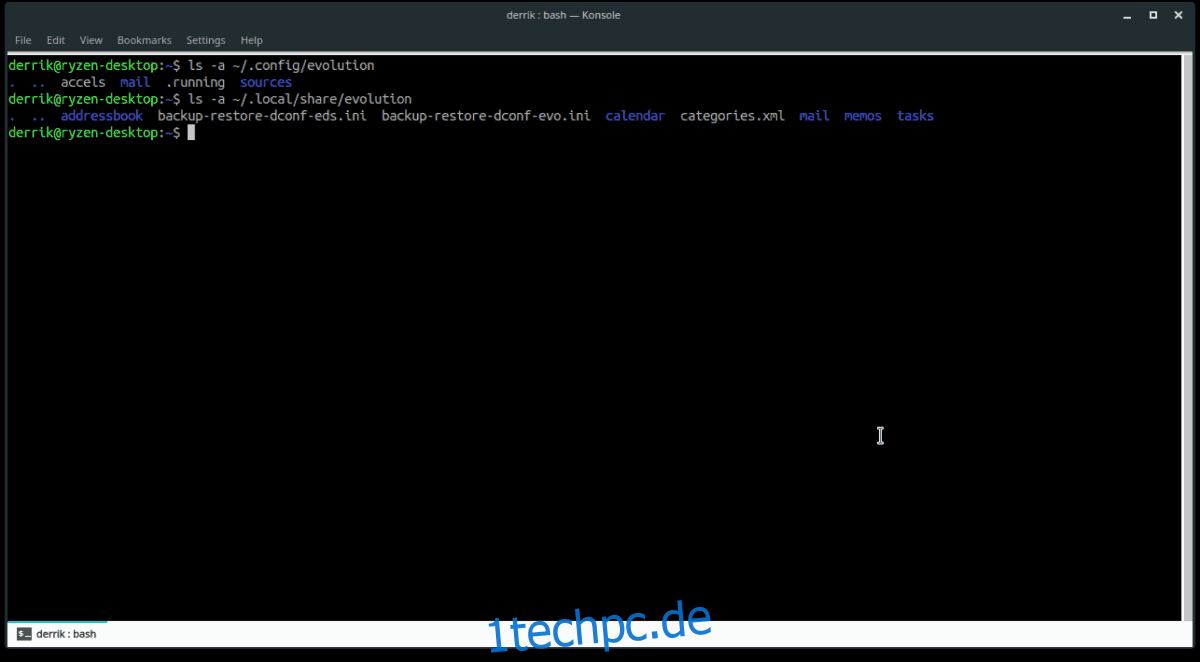
Laden Sie Ihr GPG-Backup herunter und speichern Sie es in Ihrem Dokumentenordner. Entschlüsseln Sie es über das Terminal:
gpg evolution-mail-backup.tar.gz.gpg
Extrahieren Sie das Tar-Archiv:
tar xvf evolution-mail-backup.tar.gz
Verschieben Sie die Evolution-Dateien an ihren ursprünglichen Speicherort.
Hinweis: Ersetzen Sie im folgenden Befehl „username“ durch Ihren tatsächlichen Benutzernamen.
cd home/username/Desktop/evolution-mail-backup/ cd config mv evolution/ ~/.config/ cd .. cd local mv evolution/ ~/.local/share/